罗技蓝牙鼠标怎么连接电脑 罗技无线鼠标连接电脑的方法
更新日期:2024-03-20 16:20:28
来源:投稿
手机扫码继续观看

很多小伙伴新入手了一个罗技蓝牙鼠标,想要连接到电脑上使用,不过却不知道如何操作,于是来系统向小编求助,为此小编到网上查阅了一些资料,总算找到了罗技无线鼠标连接电脑的方法,大家如果还不会连接的话,小编现在就把自己的方法介绍给大家,快来看看吧。

罗技蓝牙鼠标怎么连接电脑?
具体步骤如下:
1.打开鼠标开关,按下蓝牙按钮,LED指示灯会快速闪烁;

2.点击电脑左下角开始 > 设置 > 设备,进入蓝牙和其他设备界面,打开蓝牙功能。电脑会自动搜索周围蓝牙设备,找到设备,点击对应名称,显示正在连接。
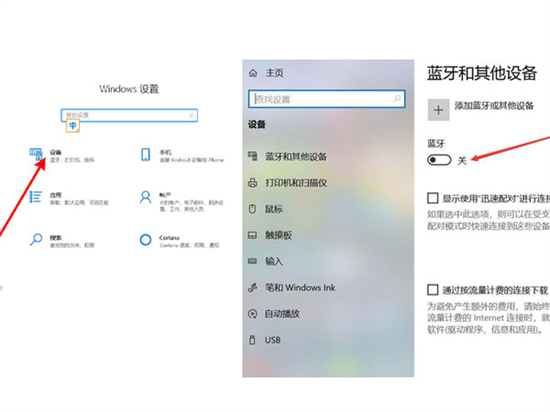
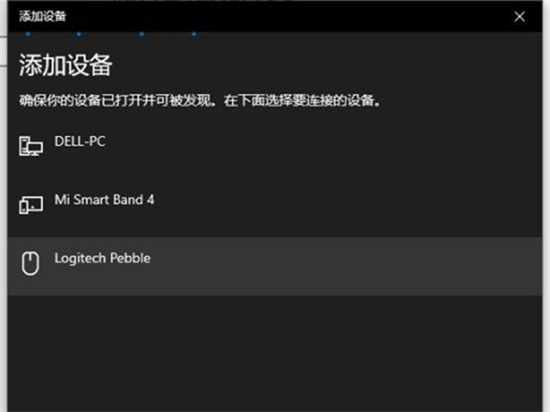
以上就是小编为大家带来的罗技蓝牙鼠标怎么连接电脑的方法了,希望帮助到大家。
该文章是否有帮助到您?
常见问题
- monterey12.1正式版无法检测更新详情0次
- zui13更新计划详细介绍0次
- 优麒麟u盘安装详细教程0次
- 优麒麟和银河麒麟区别详细介绍0次
- monterey屏幕镜像使用教程0次
- monterey关闭sip教程0次
- 优麒麟操作系统详细评测0次
- monterey支持多设备互动吗详情0次
- 优麒麟中文设置教程0次
- monterey和bigsur区别详细介绍0次
系统下载排行
周
月
其他人正在下载
更多
安卓下载
更多
手机上观看
![]() 扫码手机上观看
扫码手机上观看
下一个:
U盘重装视频











